在Win7系统中,如果发现系统的文字显示不正常的状态,那么就会给大家造成麻烦,但是我们只需要设置系统字体即可解决问题。那么Win7系统字体显示不正常如何解决?武林网分享一下电脑字体显示不正常解决方法。
Win7系统字体显示不正常的解决方法
1、首先我们单击桌面左下角的“开始”菜单按钮,再点击“控制面板”,将查看方式修改成大图标,再找到字体的属性设置,如下图所示:
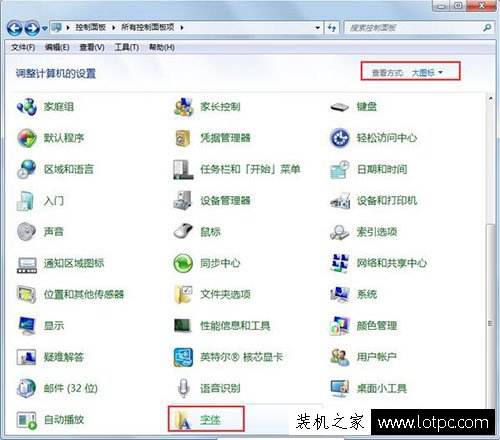
2、单击左侧栏的“字体设置”,如下图所示:
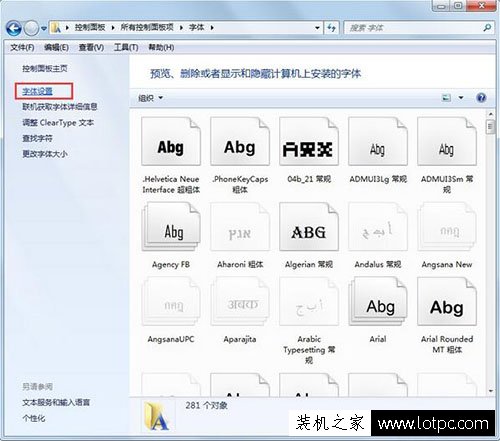
4、在字体设置界面中找到“还原默认字体设置”按钮并点击,再直接“确定”。如下图所示:
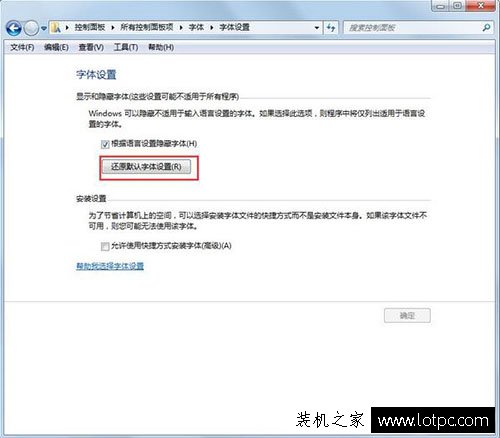
以上就是武林网分享的电脑字体显示不正常解决方法,如果你需要恢复字体,不妨通过以上的方法来操作即可。
新闻热点
疑难解答